电脑开机后不久黑屏怎么办
电脑开机突然黑屏该怎么办
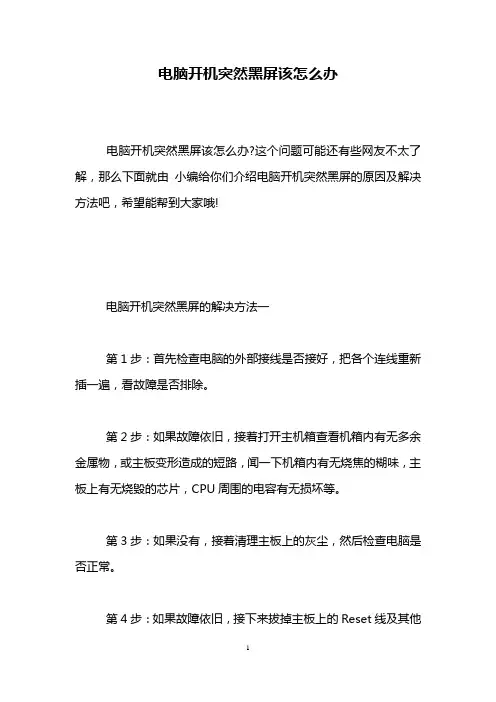
电脑开机突然黑屏该怎么办电脑开机突然黑屏该怎么办?这个问题可能还有些网友不太了解,那么下面就由小编给你们介绍电脑开机突然黑屏的原因及解决方法吧,希望能帮到大家哦!电脑开机突然黑屏的解决方法一第1步:首先检查电脑的外部接线是否接好,把各个连线重新插一遍,看故障是否排除。
第2步:如果故障依旧,接着打开主机箱查看机箱内有无多余金属物,或主板变形造成的短路,闻一下机箱内有无烧焦的糊味,主板上有无烧毁的芯片,CPU周围的电容有无损坏等。
第3步:如果没有,接着清理主板上的灰尘,然后检查电脑是否正常。
第4步:如果故障依旧,接下来拔掉主板上的Reset线及其他开关、指示灯连线,然后用改锥短路开关,看能否能开机。
第5步:如果不能开机,接着使用最小系统法,将硬盘、软驱、光驱的数据线拔掉,然后检查电脑是否能开机,如果电脑显示器出现开机画面,则说明问题在这几个设备中。
接着再逐一把以上几个设备接入电脑,当接入某一个设备时,故障重现,说明故障是由此设备造成的,最后再重点检查此设备。
第6步:如果故障依旧,则故障可能由内存、显卡、CPU、主板等设备引起。
接着使用插拔法、交换法等方法分别检查内存、显卡、CPU等设备是否正常,如果有损坏的设备,更换损坏的设备。
第7步:如果内存、显卡、CPU等设备正常,接着将BIOS放电,采用隔离法,将主板安置在机箱外面,接上内存、显卡、CPU 等进行测试,如果电脑能显示了,接着再将主板安装到机箱内测试,直到找到故障原因。
如果故障依旧则需要将主板返回厂家修理。
第8步:电脑开机无显示但有报警声,当电脑开机启动时,系统BIOS开始进行POST(加电自检),当检测到电脑中某一设备有致命错误时,便控制扬声器发出声音报告错误。
因此可能出现开机无显示有报警声的故障。
对于电脑开机无显示有报警声故障可以根据BIOS报警声的含义,来检查出现故障的设备,以排除故障。
电脑开机突然黑屏的解决方法二常见原因是电压板有坏元器件,或是灯管损坏。
解决电脑黑屏问题的六个步骤
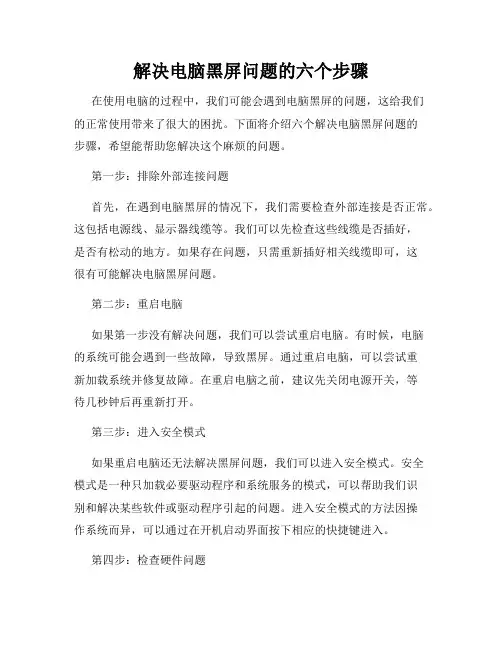
解决电脑黑屏问题的六个步骤在使用电脑的过程中,我们可能会遇到电脑黑屏的问题,这给我们的正常使用带来了很大的困扰。
下面将介绍六个解决电脑黑屏问题的步骤,希望能帮助您解决这个麻烦的问题。
第一步:排除外部连接问题首先,在遇到电脑黑屏的情况下,我们需要检查外部连接是否正常。
这包括电源线、显示器线缆等。
我们可以先检查这些线缆是否插好,是否有松动的地方。
如果存在问题,只需重新插好相关线缆即可,这很有可能解决电脑黑屏问题。
第二步:重启电脑如果第一步没有解决问题,我们可以尝试重启电脑。
有时候,电脑的系统可能会遇到一些故障,导致黑屏。
通过重启电脑,可以尝试重新加载系统并修复故障。
在重启电脑之前,建议先关闭电源开关,等待几秒钟后再重新打开。
第三步:进入安全模式如果重启电脑还无法解决黑屏问题,我们可以进入安全模式。
安全模式是一种只加载必要驱动程序和系统服务的模式,可以帮助我们识别和解决某些软件或驱动程序引起的问题。
进入安全模式的方法因操作系统而异,可以通过在开机启动界面按下相应的快捷键进入。
第四步:检查硬件问题如果在安全模式下仍然出现黑屏问题,我们需要检查电脑的硬件是否有故障。
我们可以尝试拔下内存条或显卡,并重新插回,确保它们与主板连接良好。
另外,清理灰尘和风扇也是必要的,因为过热可能是导致电脑黑屏的原因之一。
第五步:重装操作系统如果经过前面的步骤仍然没有解决黑屏问题,那么我们可以考虑重新安装操作系统。
首先,备份重要数据,并准备一个安装介质,如光盘或USB。
然后,进入启动菜单或BIOS设置中,选择从安装介质启动电脑,按照安装向导的步骤重新安装操作系统。
第六步:寻求专业帮助如果以上步骤都无法解决黑屏问题,那么可能存在更严重的硬件故障或软件问题。
此时,建议寻求专业人士的帮助,如联系电脑维修技术支持或将电脑送到专业维修中心进行检修。
总结:解决电脑黑屏问题可以按照以下六个步骤进行操作:首先排除外部连接问题,然后尝试重启电脑,并进入安全模式。
电脑黑屏的处理方法
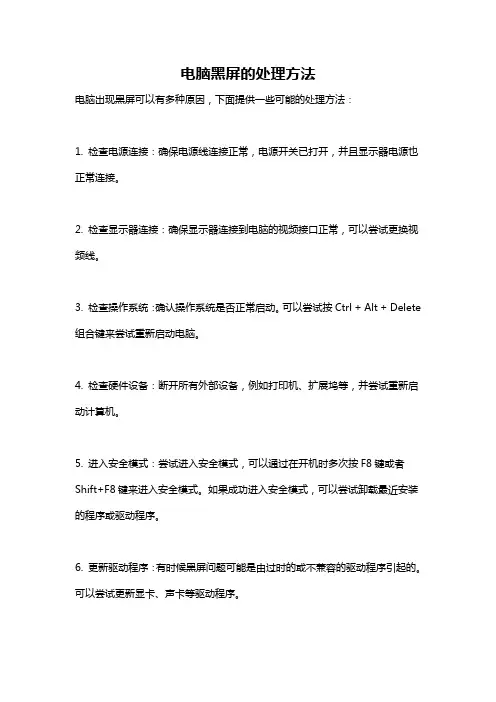
电脑黑屏的处理方法
电脑出现黑屏可以有多种原因,下面提供一些可能的处理方法:
1. 检查电源连接:确保电源线连接正常,电源开关已打开,并且显示器电源也正常连接。
2. 检查显示器连接:确保显示器连接到电脑的视频接口正常,可以尝试更换视频线。
3. 检查操作系统:确认操作系统是否正常启动。
可以尝试按Ctrl + Alt + Delete 组合键来尝试重新启动电脑。
4. 检查硬件设备:断开所有外部设备,例如打印机、扩展坞等,并尝试重新启动计算机。
5. 进入安全模式:尝试进入安全模式,可以通过在开机时多次按F8键或者Shift+F8键来进入安全模式。
如果成功进入安全模式,可以尝试卸载最近安装的程序或驱动程序。
6. 更新驱动程序:有时候黑屏问题可能是由过时的或不兼容的驱动程序引起的。
可以尝试更新显卡、声卡等驱动程序。
7. 重置BIOS设置:在计算机开机时,按下相应的按键(通常是Del键或F2键)进入BIOS设置界面,将设置恢复为默认值。
8. 检查硬件故障:如果以上方法无效,可能是由于硬件故障引起的。
可以尝试清洁内部组件、更换故障硬件或者请专业人士修理。
请注意,在处理电脑问题时,确保断开电源并遵循相关安全操作规范。
如果您不确定操作,请咨询专业人士的帮助。
电脑开机一会儿黑屏怎么办
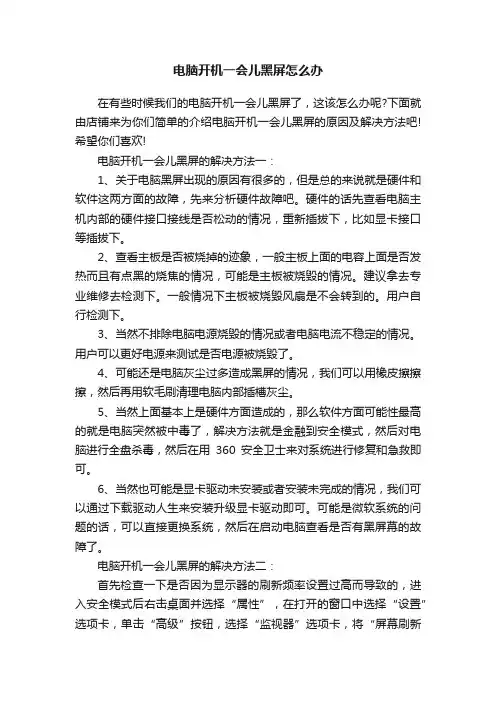
电脑开机一会儿黑屏怎么办在有些时候我们的电脑开机一会儿黑屏了,这该怎么办呢?下面就由店铺来为你们简单的介绍电脑开机一会儿黑屏的原因及解决方法吧!希望你们喜欢!电脑开机一会儿黑屏的解决方法一:1、关于电脑黑屏出现的原因有很多的,但是总的来说就是硬件和软件这两方面的故障,先来分析硬件故障吧。
硬件的话先查看电脑主机内部的硬件接口接线是否松动的情况,重新插拔下,比如显卡接口等插拔下。
2、查看主板是否被烧掉的迹象,一般主板上面的电容上面是否发热而且有点黑的烧焦的情况,可能是主板被烧毁的情况。
建议拿去专业维修去检测下。
一般情况下主板被烧毁风扇是不会转到的。
用户自行检测下。
3、当然不排除电脑电源烧毁的情况或者电脑电流不稳定的情况。
用户可以更好电源来测试是否电源被烧毁了。
4、可能还是电脑灰尘过多造成黑屏的情况,我们可以用橡皮擦擦擦,然后再用软毛刷清理电脑内部插槽灰尘。
5、当然上面基本上是硬件方面造成的,那么软件方面可能性最高的就是电脑突然被中毒了,解决方法就是金融到安全模式,然后对电脑进行全盘杀毒,然后在用360安全卫士来对系统进行修复和急救即可。
6、当然也可能是显卡驱动未安装或者安装未完成的情况,我们可以通过下载驱动人生来安装升级显卡驱动即可。
可能是微软系统的问题的话,可以直接更换系统,然后在启动电脑查看是否有黑屏幕的故障了。
电脑开机一会儿黑屏的解决方法二:首先检查一下是否因为显示器的刷新频率设置过高而导致的,进入安全模式后右击桌面并选择“属性”,在打开的窗口中选择“设置”选项卡,单击“高级”按钮,选择“监视器”选项卡,将“屏幕刷新频率”设置低一些即可。
如果还不能解决问题,考虑显卡的驱动程序是否有问题,在安全模式下将显卡驱动程序卸载并重新安装一遍。
此外,系统感染病毒也有可能会导致这种现象出现,建议在安全模式下对系统进行病毒清杀音频服务未运行怎么办?。
一、检查电脑部件是否安插入牢靠首先请检查显示器电缆是否牢固可靠地插入到主机接口中,然后再检查显卡与主板I/O插槽之间的接触是否良好。
电脑黑屏的处理方法
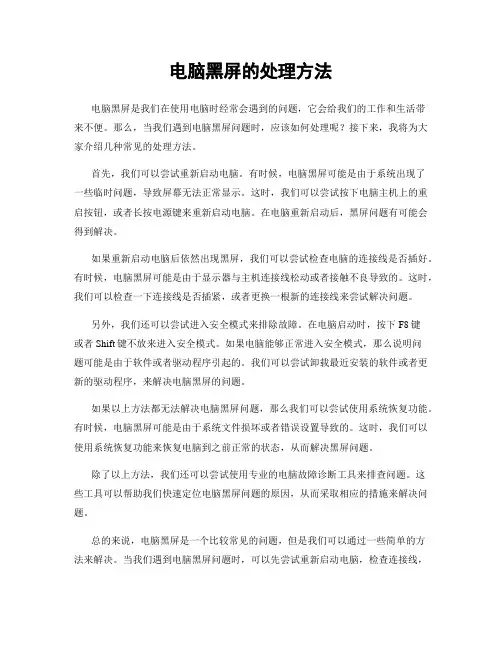
电脑黑屏的处理方法电脑黑屏是我们在使用电脑时经常会遇到的问题,它会给我们的工作和生活带来不便。
那么,当我们遇到电脑黑屏问题时,应该如何处理呢?接下来,我将为大家介绍几种常见的处理方法。
首先,我们可以尝试重新启动电脑。
有时候,电脑黑屏可能是由于系统出现了一些临时问题,导致屏幕无法正常显示。
这时,我们可以尝试按下电脑主机上的重启按钮,或者长按电源键来重新启动电脑。
在电脑重新启动后,黑屏问题有可能会得到解决。
如果重新启动电脑后依然出现黑屏,我们可以尝试检查电脑的连接线是否插好。
有时候,电脑黑屏可能是由于显示器与主机连接线松动或者接触不良导致的。
这时,我们可以检查一下连接线是否插紧,或者更换一根新的连接线来尝试解决问题。
另外,我们还可以尝试进入安全模式来排除故障。
在电脑启动时,按下F8键或者Shift键不放来进入安全模式。
如果电脑能够正常进入安全模式,那么说明问题可能是由于软件或者驱动程序引起的。
我们可以尝试卸载最近安装的软件或者更新的驱动程序,来解决电脑黑屏的问题。
如果以上方法都无法解决电脑黑屏问题,那么我们可以尝试使用系统恢复功能。
有时候,电脑黑屏可能是由于系统文件损坏或者错误设置导致的。
这时,我们可以使用系统恢复功能来恢复电脑到之前正常的状态,从而解决黑屏问题。
除了以上方法,我们还可以尝试使用专业的电脑故障诊断工具来排查问题。
这些工具可以帮助我们快速定位电脑黑屏问题的原因,从而采取相应的措施来解决问题。
总的来说,电脑黑屏是一个比较常见的问题,但是我们可以通过一些简单的方法来解决。
当我们遇到电脑黑屏问题时,可以先尝试重新启动电脑,检查连接线,进入安全模式,使用系统恢复功能,或者使用专业的故障诊断工具来解决问题。
希望以上方法能够帮助大家顺利解决电脑黑屏问题,让我们的电脑能够正常工作。
电脑开机经常会出现黑屏怎么办

电脑开机经常会出现黑屏怎么办导读:我根据大家的需要整理了一份关于《电脑开机经常会出现黑屏怎么办》的内容,具体内容:可能还有些网友对于电脑开机经常会出现黑屏的情况不太了解,那么下面就由我给你们介绍电脑开机经常会出现黑屏的原因及解决方法吧,希望能帮到大家哦!电脑开机经常会出现黑屏的解决方法一:...可能还有些网友对于电脑开机经常会出现黑屏的情况不太了解,那么下面就由我给你们介绍电脑开机经常会出现黑屏的原因及解决方法吧,希望能帮到大家哦!电脑开机经常会出现黑屏的解决方法一:1.主机电源引起的故障主机电源损坏或主机电源质量不佳引起的黑屏故障很常见。
例如,当你添加了一些新设备之后,显示器便出现了黑屏故障,排除了配件质量及兼容性问题之后电源的质量不好动力不足是故障的主要起因,这时你也许还可听到机内喇叭连续报警12声,更换大功率质优电源是这类故障的最好解决办法。
此外,有的主板上有AT/ATX双电源接口,其选择跳线设置不对也可引起这类故障。
2.配件质量引起的故障电脑配件质量不佳或损坏,是引起显示器黑屏故障的主要成因。
例如主板(及主板的BIOS),内存,显示卡等等出现问题肯定可能引起黑屏故障的出现。
其故障表现如显示器灯呈橘黄色,这时用替换法更换下显示卡,内存,甚至主板,cpu试试,是最快捷的解决办法。
3.配件间的连接质量内存显卡等等与主板间的插接不正确或有松动造成接触不良是引发黑屏故障的主要原因。
而且显示卡与显示器连接有问题也可能引发这类故障,直至AT电源插接不正确更有甚者如你的硬盘或光驱数据线接反也有可能引发启动黑屏故障。
4.超频引起的黑屏故障过度超频或给不适合于超频的部件进行超频不仅会造成黑屏故障的产生,严重时还会引起配件的损坏。
还有就是过度超频或给不适合于超频的部件超频后散热不良或平常使用中散热风扇损坏、根本就不转等等都会造成系统自我保护死机黑屏。
5.其它原因引起的黑屏其它如主板CMOS设置不正确及主板清除BIOS跳线不正确都可引起黑屏故障,这时你可对照主板说明更改其设置。
电脑开机后显示器黑屏怎么解决
电脑开机后显示器黑屏怎么解决电脑开机后显示器黑屏怎么解决我们在操作电脑的时候,经常会遇到很多我们无法解决的问题。
当我们的电脑开机黑屏了,那么我们应该怎么办呢?以下是店铺为大家收集的电脑开机后显示器黑屏怎么解决,仅供参考,欢迎大家阅读。
电脑开机后显示器黑屏怎么解决1一、显示器黑屏黑屏是我们电脑启动中经常遇到的问题,黑屏通常是有以下原因造成的:1、看显示器电源打开没有,如果打开请检查显示器的电源线连接是否完好。
记住,如果你没有先打开显示器电源,会造成黑屏的假相,别忘记了哦。
2、如显示器电源已经打开,显示器电源灯的显示正常,但屏幕无显示,原因可能是显示器亮度或对比度调整比例不合适,也不排除显卡硬件故障或显示器信号线与显卡接口接触不良的可能。
二、电脑无法启动电脑开机后,显示器的电源指示灯工作正常,电脑可以加电但无法启动。
解决电脑无法启动的问题,推荐使用替换法解决。
所谓替换法,将工作正常的硬件,替换到有故障的机器中,如果能够正常启动,则可以判断出哪一硬件出现了故障。
该故障通常由以下几种原因造成:1、电脑主机电源损坏,虽然能够开机,但无法正常启动,请更换电源。
2、主板上COMS芯片损坏,特别是被CIH病毒破坏后,电脑无法正常启动。
3、主机电源灯是亮的,无其他报警声音的提示,这时可能是CPU 损坏或接触不良。
4、主机设备本身无任何问题,但主机可以加电但无法自检,,这时可能是主板或CPU被超频,恢复BIOS的默认设置即可。
如果在主板上找不到清除CMOS的跳线,可以直接将主板上的电池取出,并将正负极短路十秒钟即可。
5、网卡损坏或接触不好,也有可能导致机器无法启动。
6、显卡、内存与主板不兼容,也会导致机器无法启动。
7、主板上的内存插槽、显卡插槽损坏。
8、内存条的金手指有锈迹,可以使用较新的人民币擦一下金手指,然后重新插到机器中即可解决故障。
9、主机内有大量灰尘,造成电脑配件接触不良,推荐使用电吹风或者用毛涮清理灰尘。
电脑开机一会就黑屏怎么办?
电脑开机一会儿就黑屏有可能是硬件或软件问题引起的。
以下是一些可能的解决方法:
1. 按下Ctrl + Alt + Del 键。
如果你的电脑可以在输入键盘命令之后响应,请尝试重新启动或关闭电脑,看是否修复了问题。
2. 检查电脑电源线是否牢固连接。
有些时候,如果电脑电源线松动,电脑就会失去电源,从而黑屏。
3. 检查显卡、内存、硬盘等硬件是否损坏。
这可能在使用一段时间后会发生,导致电脑出现黑屏或死机现象。
4. 更新或重新安装电脑显示驱动程序。
出现黑屏问题的原因可能是电脑显示驱动程序不兼容或已过时,需要更新至最新版本或重新安装。
5. 打开安全模式,并运行声卡/显卡/网卡驱动。
安全模式可以帮助电脑在软件出现问题时启动,并可以解决某些驱动程序问题。
6. 执行系统还原。
如果最近安装了新的软件或更新了驱动程
序,而此后出现了黑屏问题,可以尝试在系统还原点中选择一个合适的时间点,并恢复系统以解决问题。
7. 如果以上方法无法解决黑屏问题,可能需要寻求专业电脑维修人员的帮助。
需要注意的是,在进行任何重大系统改变或调整前,建议先备份重要的文件和数据。
如何解决电脑出现黑屏的问题
如何解决电脑出现黑屏的问题电脑黑屏是许多人常常遇到的问题之一,当我们打开电脑后,屏幕突然变黑,无法显示任何内容,这不仅令人困扰,也可能给我们的工作和学习带来麻烦。
本文将介绍一些常见的电脑黑屏问题及其解决方法,帮助读者尽快解决这一困扰。
一、硬件问题1. 检查电源线和电源插头:首先,确保电源线连接牢固,没有松动或脱落。
其次,检查电源插头是否正常工作,可以尝试更换一个插头进行测试。
2. 检查显示器连接线:如果电脑连接了外部显示器,检查连接线是否牢固,没有松动或损坏。
可以尝试重新连接显示器,或者更换一条连接线。
3. 检查内存条:有时候,电脑黑屏是由于内存条接触不良或损坏引起的。
可以尝试重新插拔内存条,或者更换一条新的内存条进行测试。
4. 检查硬盘和显卡:硬盘或显卡的故障也可能导致电脑黑屏。
可以尝试重新插拔硬盘和显卡,或者将它们安装到其他电脑上测试。
二、软件问题1. 检查操作系统:有时候,电脑黑屏是由于操作系统故障引起的。
可以尝试按下Ctrl+Alt+Delete组合键,看是否能够进入任务管理器。
如果可以,可以尝试重新启动电脑,或者进行系统恢复。
2. 检查驱动程序:过时或损坏的驱动程序也可能导致电脑黑屏。
可以尝试进入安全模式,卸载并重新安装相关的驱动程序。
3. 检查病毒和恶意软件:电脑感染病毒或恶意软件也可能导致黑屏。
可以运行杀毒软件进行全面扫描,清除任何威胁。
4. 检查自启动程序:某些自启动程序可能与系统冲突,导致电脑黑屏。
可以通过任务管理器禁用一些自启动程序,然后重新启动电脑进行测试。
三、其他问题1. 检查电源管理设置:某些电脑在长时间不操作后会自动进入睡眠状态,这也可能导致黑屏。
可以检查电源管理设置,调整睡眠和休眠模式的时间,或者禁用这些模式。
2. 检查显示器设置:有时候,显示器的亮度或对比度设置不当也会导致黑屏。
可以尝试调整显示器的设置,看是否能够解决问题。
3. 检查电脑温度:过热也可能导致电脑黑屏。
如何解决电脑系统黑屏故障
如何解决电脑系统黑屏故障黑屏故障是电脑系统中常见的问题之一,它会导致屏幕出现黑屏,无法正常显示内容。
针对这一问题,本文将介绍一些常见的解决方法,帮助用户快速排除故障,恢复电脑的正常使用。
一、检查硬件连接当遇到电脑系统黑屏的情况时,首先需要检查硬件连接是否正常。
有时候,黑屏故障可能是由于不稳定的硬件连接引起的。
用户可以按照以下步骤进行操作:1. 关闭电脑并断开电源线。
2. 检查显示器与电脑的连接线是否牢固。
如果有松动或者断裂的情况,重新连接或更换连接线。
3. 检查电脑内部硬件(如显卡、内存等)是否正常插入。
如果有松动的情况,重新插入硬件。
二、调整显示器设置如果硬件连接正常,但仍然出现了黑屏问题,可能是由于显示器设置不正确导致的。
用户可尝试以下方法进行解决:1. 检查显示器的亮度和对比度设置。
有时候,这些设置可能调得太低,导致屏幕看起来黑屏。
尝试适当调整这些设置,看是否能够解决问题。
2. 检查显示器的分辨率设置。
如果分辨率设置不正确,也可能导致黑屏现象。
用户可以尝试将分辨率设置为合适的数值,比如根据显示器的推荐分辨率进行调整。
三、重启电脑如果以上方法都无效,可以尝试重启电脑来解决黑屏故障。
重启电脑可以清除临时文件,重置电脑系统的运行状态。
用户可以按照以下步骤进行操作:1. 长按电脑主机上的电源按钮,直至电脑完全关闭。
2. 拔掉电脑的电源线,并等待几分钟。
3. 重新插入电源线,按下电源按钮启动电脑。
四、进入安全模式如果重启电脑后仍然遇到黑屏故障,可以尝试进入安全模式来解决问题。
安全模式是一种启动选项,它会在启动时加载最基本的驱动程序和服务,排除可能导致问题的因素。
用户可以按照以下步骤进入安全模式:1. 重启电脑,在启动时按下F8键,进入高级启动选项。
2. 在高级启动选项菜单中,使用方向键选择“安全模式”选项,按下回车键进入安全模式。
在安全模式下,用户可以尝试修复引起黑屏故障的问题,可以卸载最近安装的软件或驱动程序,进行系统还原,或者进行病毒扫描等操作。
- 1、下载文档前请自行甄别文档内容的完整性,平台不提供额外的编辑、内容补充、找答案等附加服务。
- 2、"仅部分预览"的文档,不可在线预览部分如存在完整性等问题,可反馈申请退款(可完整预览的文档不适用该条件!)。
- 3、如文档侵犯您的权益,请联系客服反馈,我们会尽快为您处理(人工客服工作时间:9:00-18:30)。
电脑开机后不久黑屏怎么办
在有些时候我们的电脑开机后不久黑屏了,这个问题该怎么办呢?下面就由小编来为你们简单的介绍电脑开机后不久黑屏的原因及解决方法吧!希望你们喜欢!
电脑开机后不久黑屏的原因及解决方法一:
1.请用WINPE盘启动,看看是否可以进入到PE系统.如果可以让电脑开一段时间,看看所有的硬件是否都正常,如果也是有黑屏的现象,那可以确认是硬件的问题了.
2.如过以上没问题,就重新安装系统.根绝先软件后硬件的检测方法.换个系统先.但前提是第一条检测下来硬件是没问题的.
3.综合了你表述的情况可能出现的问题在你的显卡上.显示器可以用电视代替来检测一下.显卡风扇是否会停止?电脑机箱里是不是有过热的部分?你说黑屏之后鼠标键盘主机灯都亮,说明还在正常运行,就是不显示.所以从显卡先开始考虑。
电脑开机后不久黑屏的原因及解决方法二:
首先检查接触是否良好。
可分别检查显卡与显示器之间的接触是否良好,显卡与主板I/O插槽之间的接触是否良好,必要的话可将其取下,重新安装一次,确保安装到位,接触良好。
如果接触没有问题,最好是换一台显示器试一试,以便确定显示器无问题。
如果显示器没有问题,查看cpu风扇是否运转,如运转,用万用表测量电压输出是否正常为±12V、±15V,若不正常可以换一个电源试一试。
如仍出现黑屏,
则取出电脑内所安装的组件,仅留下cpu、显卡、内存条,则可把故障原因限制在cpu、主板、内存三者之中。
一般如果内存有故障,应有报警声。
如果排除了内存故障,只有cpu和主板了。
换一个正常的cpu(应当与所检测电脑兼容),开机重新检测,如仍出现黑屏,则只能换一个主板了,问题也应该出现于主板上。
电脑黑屏故障可能表明电脑存在较为严重的问题,不妨在出现黑屏现象时按上述方法加以排除。
在处理过程中应该灵活应用排除、替换方法,针对适时出现的现象加以排除处理。
我们首先要重新启动一下,在开机的时候不停地按F8键,如果不停地按之后出现了一个黑底白字的菜单,那万幸,说明你的系统尚无大碍。
我们进入系统的安全模式,进入之后杀毒,对缺少的系统文件进行修复。
然后再重开机,或许问题就顺利解决了。
如果你不停狂按F8却什么反应都没有,说明电脑的问题已经比较严重了。
这时如果你的系统先前有备份,这时或许还有一线生机。
再重启,开机之前一直不停地按键盘的上下键,如果出现了一个系统选择的菜单,说明问题依然不大,只是系统的问题,不是硬件的问题。
选择进入还原程序,进行系统还原。
还原之后,当然就可以顺利开机了。
如果你不管按什么键,都不能唤醒这个黑色闪光标界面时,说明问题已经病入膏肓了。
到了这种步骤也不能断定说是硬件问题,通过软件的操作或许还能解决。
这时候你可能要用到pe系统了。
重新开机,进入bios,选择U盘启动,进入pe系统。
进入之后再把
系统问题修复一下,或者杀毒,或者修复。
修复完成,重新开机,问题或许迎刃而解。
如果你进入了pe系统,也对系统进行了恢复操作,甚至是在pe中重装了系统,但是开机之后依然是这个样子,这时候你要有些心理准备了。
因为这有可能就是硬件问题了。
但到了这一步还不至于送修,你可以拆开机箱,把硬盘线、内存、显卡、cpu、等等各种大的硬件取下来,擦拭一下,再安装上,要注意一定要小心,不能因为焦躁而暴力拆机,因为如果损坏了某个硬件,那就没有办法了。
这样的操作风险性比较高,但尝试一下或许可以解决问题。
如果真得是此原因,那么在你重新安装之后,再开机或许问题也就解决了。
看过"电脑开机后不久黑屏怎么办"的人还看了:
1.电脑开机后不久就黑屏怎么办
2.电脑开机不久就会黑屏怎么办
3.电脑开机不久黑屏怎么办
4.电脑开机后就黑屏了怎么办
5.电脑开机后黑屏死机怎么办
6.电脑启动后黑屏是怎么办。
